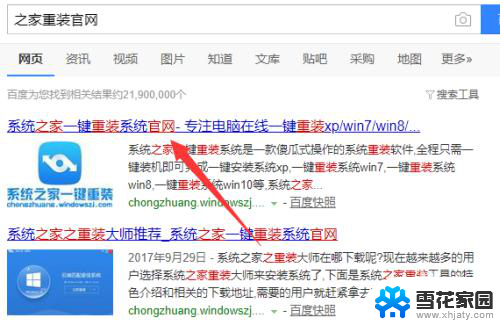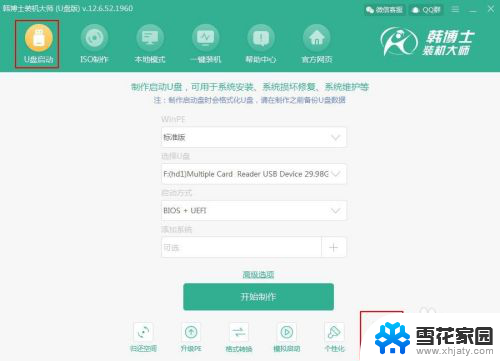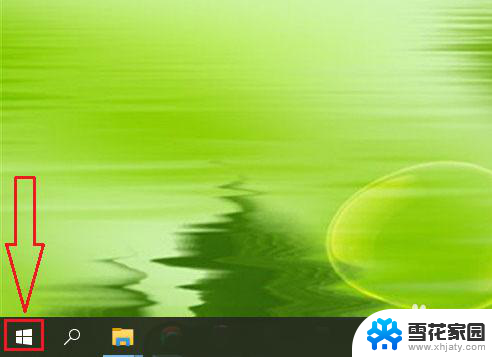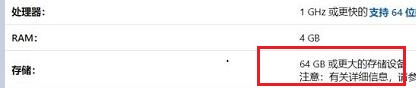win10系统c盘重装 win10初始化重置c盘的注意事项
随着时间的推移,我们的电脑可能会变得越来越慢,系统运行不稳定,甚至出现各种错误和问题,此时重装操作系统成为一个解决问题的有效方法。而对于使用Win10系统的用户来说,重装和初始化重置C盘是一种常见的操作。在进行这一操作之前,我们需要注意一些事项,以确保数据的安全性和系统的稳定性。在本文中我们将介绍一些重装Win10系统和初始化重置C盘的注意事项。
具体步骤:
1.点击更新和安全
打开系统设置后,找到并点击“更新和安全”选项。

2.点击开始
选择“恢复”选项,这时我们就可以看到 “重置此电脑”的选项了,单击“开始”就可以进行重置过程了。
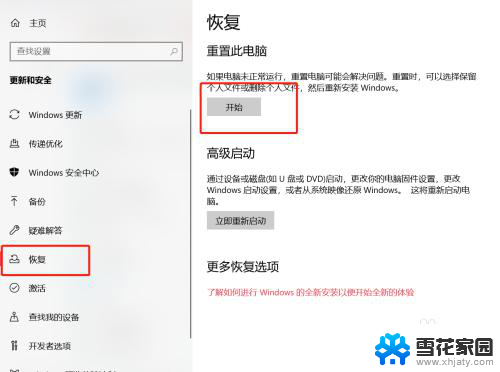
3.选择方式
会出现两个选项“保留文件”和“删除所有内容”(如果是预装的电脑还会有第三个选项“还原出厂设置”可以帮助你恢复到出厂时的系统)。
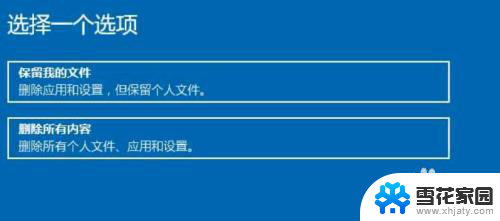
4.点击继续
按照你自己的需要,是否要保留个人文件和程序。或是删除所有的个人文件应用和设置,这进而应该视自己有没有重要资料谨慎选项,选择一个选项后继续。

5.点击重置
所有准备都就绪后,点击“重置”按钮,系统开始重新启动。

以上就是关于win10系统c盘重装的全部内容,如果有遇到相同情况的用户,可以按照小编提供的方法来解决。